电脑共享打印机怎么设置?电脑共享打印机设置教程
来源:世界网
时间:2023-01-13 09:34:25
电脑共享打印机怎么设置?电脑共享打印机设置教程如下:
1.按win+r快捷键调出“运行”窗口,输入control,点击确定,会弹出控制面板;
2.在弹出的“控制面板”中找到“硬件和声音”,找到其子菜单“查看设备和打印机”;
3.右键需要共享的打印机(例如这台HPM277),找到子菜单“打印机属性”;

4.在“共享”选项卡下,勾选“共享这台打印机”,点击“应用”,“确定”;
5.右键点击右下角小电脑图标,选择“打开网络和共享中心”,找到“更改高级共享设置”;
6.单击“更改高级共享设置”,在弹出窗口中找到“所有网络”,在“所有网络”中,将其设置修改为“启用共享以便可以访问网络的用户可以读取和写入公共文件夹中的文件”,“关闭密码保护共享”。点击“保存修改”;
7.按下win+r,在“运行”窗口里面输入\\xxx.xxx.xxx.xxx地址的格式,xxx.xxx.xxx.xxx即为电脑A的IP地址;
8.点击确定就可以看到共享出来的打印机,双击这个打印机就可以安装在本地了(下图为共享之后为了区分,所以改了名字)。
免责声明:本文不构成任何商业建议,投资有风险,选择需谨慎!本站发布的图文一切为分享交流,传播正能量,此文不保证数据的准确性,内容仅供参考
关键词: 电脑共享打印机 电脑打印机 设置教程 电脑共享打印机设置方法
-
 电脑共享打印机怎么设置?电脑共享打印机设置教程
电脑共享打印机怎么设置?电脑共享打印机设置教程如下:1 按win+r快捷键调出运行窗口,输入control,点击确定,会弹出控制面板;2 在弹出的控
电脑共享打印机怎么设置?电脑共享打印机设置教程
电脑共享打印机怎么设置?电脑共享打印机设置教程如下:1 按win+r快捷键调出运行窗口,输入control,点击确定,会弹出控制面板;2 在弹出的控
-
 电脑上为什么不显示手机热点?电脑上不显示手机热点的解决步骤
电脑上为什么不显示手机热点?电脑上不显示手机热点的解决步骤:1 首先在手机桌面上选择红色方框中的设置功能;2 之后选择红色方框中的个人热
电脑上为什么不显示手机热点?电脑上不显示手机热点的解决步骤
电脑上为什么不显示手机热点?电脑上不显示手机热点的解决步骤:1 首先在手机桌面上选择红色方框中的设置功能;2 之后选择红色方框中的个人热
-
 电脑文件夹打不开是什么原因?电脑文件夹打不开的解决教程
电脑文件夹打不开是什么原因?电脑文件夹打不开的解决教程:1 首先我们找到无法打开的文件夹,然后鼠标右键选择,点击属性;2 在属性界面中我
电脑文件夹打不开是什么原因?电脑文件夹打不开的解决教程
电脑文件夹打不开是什么原因?电脑文件夹打不开的解决教程:1 首先我们找到无法打开的文件夹,然后鼠标右键选择,点击属性;2 在属性界面中我
-
 如何查看windows系统版本?查看windows系统版本的具体步骤
如何查看windows系统版本?查看windows系统版本的具体步骤:方法一、1 点击桌面右下角的开始选项,找到设置;2 打开的设置面板,选择系统;3
如何查看windows系统版本?查看windows系统版本的具体步骤
如何查看windows系统版本?查看windows系统版本的具体步骤:方法一、1 点击桌面右下角的开始选项,找到设置;2 打开的设置面板,选择系统;3
-
 电脑桌面没有图标是什么原因?电脑桌面没有图标的解决方法
电脑桌面没有图标是什么原因?电脑桌面没有图标的解决方法如下:方法一、1 在桌面右键单击,选择个性化;2 在左侧切换到主题,在右侧打开桌面
电脑桌面没有图标是什么原因?电脑桌面没有图标的解决方法
电脑桌面没有图标是什么原因?电脑桌面没有图标的解决方法如下:方法一、1 在桌面右键单击,选择个性化;2 在左侧切换到主题,在右侧打开桌面
-
 bios按键有什么用?电脑进入bios界面方法
电脑进入bios界面方法:一、进入时机1、想要进入bios,首先要重启电脑2、然后在出现开机logo的时候,按下bios按键就能进入bios。(对应按键
bios按键有什么用?电脑进入bios界面方法
电脑进入bios界面方法:一、进入时机1、想要进入bios,首先要重启电脑2、然后在出现开机logo的时候,按下bios按键就能进入bios。(对应按键
-
 怎么解决电脑开机键盘没有反应?电脑开机键盘没有反应的解决教程
怎么解决电脑开机键盘没有反应?电脑开机键盘没有反应的解决教程:方法一、1 出现键盘没有反应,首先要看一下是不是已经将键盘连接到电脑的
怎么解决电脑开机键盘没有反应?电脑开机键盘没有反应的解决教程
怎么解决电脑开机键盘没有反应?电脑开机键盘没有反应的解决教程:方法一、1 出现键盘没有反应,首先要看一下是不是已经将键盘连接到电脑的
-
 电脑开机一直转圈进不去是什么原因?电脑开机一直转圈的解决流程
电脑开机一直转圈进不去是什么原因?电脑开机一直转圈的解决流程如下:方法一:恢复最后一次正常配置,针对win7系统有效1、电脑开机后快速间
电脑开机一直转圈进不去是什么原因?电脑开机一直转圈的解决流程
电脑开机一直转圈进不去是什么原因?电脑开机一直转圈的解决流程如下:方法一:恢复最后一次正常配置,针对win7系统有效1、电脑开机后快速间
-
 不拆机怎么看电脑电源?不拆机查看电脑电源的教程
不拆机怎么看电脑电源?不拆机查看电脑电源的教程:1 首先我们打开鲁大师,并选择右上方的硬件检测功能;2 找到功耗估算功能,正确填写计算机
不拆机怎么看电脑电源?不拆机查看电脑电源的教程
不拆机怎么看电脑电源?不拆机查看电脑电源的教程:1 首先我们打开鲁大师,并选择右上方的硬件检测功能;2 找到功耗估算功能,正确填写计算机
-
 怎么做PPT按钮交互动画效果?PPT按钮交互动画的制作步骤
怎么做PPT按钮交互动画效果?PPT按钮交互动画的制作步骤:点击【插入】-【形状】-【椭圆】-按shift键绘制正圆。右键点击正圆-【设置形状格式
怎么做PPT按钮交互动画效果?PPT按钮交互动画的制作步骤
怎么做PPT按钮交互动画效果?PPT按钮交互动画的制作步骤:点击【插入】-【形状】-【椭圆】-按shift键绘制正圆。右键点击正圆-【设置形状格式
相关内容
- 电脑共享打印机怎么设置?电脑共享打印机设置教程
- 内蒙古察右中旗:“擂台比武”激活乡村振兴新动能-快看
- 当日快讯:中化新能源公司在雄安新区注册成立,将先行先试新能源汽车充换电业务-世界快讯
- 世界“最佳旅游乡村”如何成就?听听它们的“成长秘诀”—— “小山村”何以惊艳“大世界”-环球快资讯
- 当日快讯:翰宇药业 左江科技等14股获陆股通增仓超30%-当前聚焦
- 青海完成越冬水鸟同步调查-天天百事通
- 当日快讯:东亚前海证券:车市需求有所回升,关注细分赛道相关标的-世界观察
- 电脑上为什么不显示手机热点?电脑上不显示手机热点的解决步骤
- 优势区域走在前丨经济引擎强劲 共享服务暖心——南京都市圈高质量发展见闻
- 甘肃上线法院营商环境信息平台
- 乡村大集欢乐多(记录中国)-看热讯
- 电脑文件夹打不开是什么原因?电脑文件夹打不开的解决教程
- 如何查看windows系统版本?查看windows系统版本的具体步骤
- 电脑桌面没有图标是什么原因?电脑桌面没有图标的解决方法
- bios按键有什么用?电脑进入bios界面方法
- 怎么解决电脑开机键盘没有反应?电脑开机键盘没有反应的解决教程
- 电脑开机一直转圈进不去是什么原因?电脑开机一直转圈的解决流程
- 不拆机怎么看电脑电源?不拆机查看电脑电源的教程
- “烟火气”回归 丽江旅游人气旺-环球最新
- 新华社记者说 | 外国人眼中的战“疫”五字“中国策”-天天看点
热门资讯
-
 世界“最佳旅游乡村”如何成就?听听它们的“成长秘诀”—— “小山村”何以惊艳...
河南安阳市,游客在红旗渠畔的庙荒...
世界“最佳旅游乡村”如何成就?听听它们的“成长秘诀”—— “小山村”何以惊艳...
河南安阳市,游客在红旗渠畔的庙荒...
-
 青海完成越冬水鸟同步调查-天天百事通
图为在青海省海南藏族自治州贵德县...
青海完成越冬水鸟同步调查-天天百事通
图为在青海省海南藏族自治州贵德县...
-
 不拆机怎么看电脑电源?不拆机查看电脑电源的教程
不拆机怎么看电脑电源?不拆机查看...
不拆机怎么看电脑电源?不拆机查看电脑电源的教程
不拆机怎么看电脑电源?不拆机查看...
-
 电脑开机一直转圈进不去是什么原因?电脑开机一直转圈的解决流程
电脑开机一直转圈进不去是什么原因...
电脑开机一直转圈进不去是什么原因?电脑开机一直转圈的解决流程
电脑开机一直转圈进不去是什么原因...
-
 怎么解决电脑开机键盘没有反应?电脑开机键盘没有反应的解决教程
怎么解决电脑开机键盘没有反应?电...
怎么解决电脑开机键盘没有反应?电脑开机键盘没有反应的解决教程
怎么解决电脑开机键盘没有反应?电...
-
 bios按键有什么用?电脑进入bios界面方法
电脑进入bios界面方法:一、进入时...
bios按键有什么用?电脑进入bios界面方法
电脑进入bios界面方法:一、进入时...
-
 电脑桌面没有图标是什么原因?电脑桌面没有图标的解决方法
电脑桌面没有图标是什么原因?电脑...
电脑桌面没有图标是什么原因?电脑桌面没有图标的解决方法
电脑桌面没有图标是什么原因?电脑...
-
 如何查看windows系统版本?查看windows系统版本的具体步骤
如何查看windows系统版本?查看wind...
如何查看windows系统版本?查看windows系统版本的具体步骤
如何查看windows系统版本?查看wind...
-
 电脑文件夹打不开是什么原因?电脑文件夹打不开的解决教程
电脑文件夹打不开是什么原因?电脑...
电脑文件夹打不开是什么原因?电脑文件夹打不开的解决教程
电脑文件夹打不开是什么原因?电脑...
-
 电脑上为什么不显示手机热点?电脑上不显示手机热点的解决步骤
电脑上为什么不显示手机热点?电脑...
电脑上为什么不显示手机热点?电脑上不显示手机热点的解决步骤
电脑上为什么不显示手机热点?电脑...
-
 电脑共享打印机怎么设置?电脑共享打印机设置教程
电脑共享打印机怎么设置?电脑共享...
电脑共享打印机怎么设置?电脑共享打印机设置教程
电脑共享打印机怎么设置?电脑共享...
-
 内蒙古察右中旗:“擂台比武”激活乡村振兴新动能-快看
“目前,我们赛吾素村集体经济主要...
内蒙古察右中旗:“擂台比武”激活乡村振兴新动能-快看
“目前,我们赛吾素村集体经济主要...
-
 新华社记者说 | 外国人眼中的战“疫”五字“中国策”-天天看点
“中国人民真的很了不起”“中国不...
新华社记者说 | 外国人眼中的战“疫”五字“中国策”-天天看点
“中国人民真的很了不起”“中国不...
-
 新华全媒+|河北丰南:500余支“农村巡诊小分队”守护百姓健康
疫情防控进入新阶段以来,河北省唐...
新华全媒+|河北丰南:500余支“农村巡诊小分队”守护百姓健康
疫情防控进入新阶段以来,河北省唐...
-
 当大学生返乡后 这些“隐藏技能”看呆网友-世界热议
春节即将来临大学生们也陆续返乡近...
当大学生返乡后 这些“隐藏技能”看呆网友-世界热议
春节即将来临大学生们也陆续返乡近...
文章排行
最新图文
-
 电脑开机一直转圈进不去是什么原因?电脑开机一直转圈的解决流程
电脑开机一直转圈进不去是什么原因...
电脑开机一直转圈进不去是什么原因?电脑开机一直转圈的解决流程
电脑开机一直转圈进不去是什么原因...
-
 不拆机怎么看电脑电源?不拆机查看电脑电源的教程
不拆机怎么看电脑电源?不拆机查看...
不拆机怎么看电脑电源?不拆机查看电脑电源的教程
不拆机怎么看电脑电源?不拆机查看...
-
 怎么做PPT按钮交互动画效果?PPT按钮交互动画的制作步骤
怎么做PPT按钮交互动画效果?PPT按...
怎么做PPT按钮交互动画效果?PPT按钮交互动画的制作步骤
怎么做PPT按钮交互动画效果?PPT按...
-
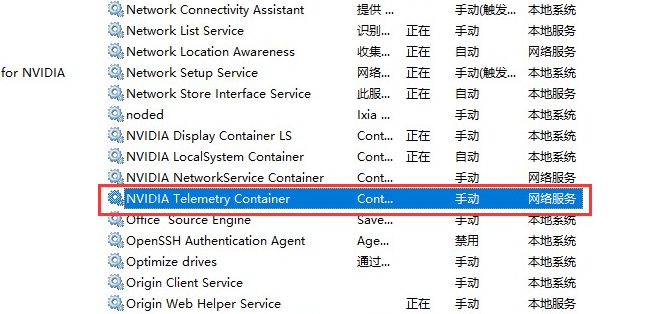 电脑玩战地5卡顿怎么解决?Win10玩战地5卡屏卡顿的解决步骤
电脑玩战地5卡顿怎么解决?Win10玩...
电脑玩战地5卡顿怎么解决?Win10玩战地5卡屏卡顿的解决步骤
电脑玩战地5卡顿怎么解决?Win10玩...